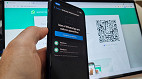O WhatsApp atualizou e agora você não precisa mais ler um QRCode para acessar, existe uma opção que é conectar ao WhatsApp Web com o número de celular. O processo é parecido, porém, acredito que seja mais fácil, além de não precisar usar a câmera do celular para fazer a leitura. Esse tutorial também te ensina a entrar no WhatsApp Web só com o número de celulare sem o uso de emuladores de Android. Para isso, será necessário ter uma conta de WhatsApp ativa, pode ser número fixo ou de celular, mas precisa ser ativa a conta de WhatsApp.
WhatsApp Web: Entrar com o número de celular
Tempo necessário: 3 minutos
O WhatsApp atualizou a forma de conectar no WhatsApp Web ou Desktop, agora você pode entrar com o número de telefone e não precisa mais escanear o QR CODE. Veja como funciona.
O primeiro passo é acessar a página do WhatsApp Web, para isso entre e web.whatsapp.com
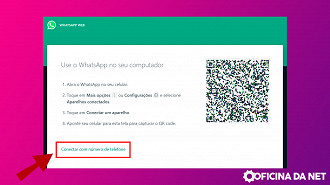
O segundo passo é digitar o número do seu celular que tem a conta WhatsApp ativa. Escolha antes o país, se já não estiver escolhido.
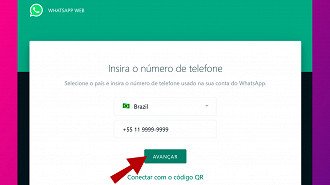
A tela seguinte será o passo onde o WhatsApp vai validar a conta e gerar um código. Esse código será digitado no celular. Então agora pegue o seu celular.
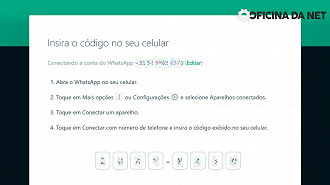
No celular, seja no Android ou iPhone, entre no menu de configurações. Na imagem abaixo tem onde encontrar. No iPhone é o botão de configurações. No Android, clique sobre os três pontinhos, na área superior direita, então clique sobre Configurações.
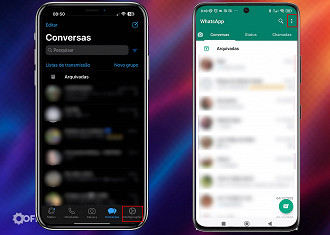
Nas configurações, em ambos os sistemas procure pela opção Aparelhos Conectados, então clique sobre esse botão.
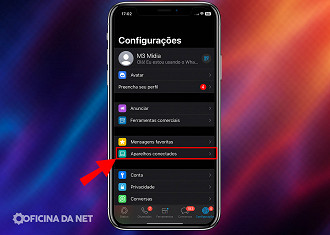
Agora chegou a hora de você digitar o código que está aparecendo no seu computador. Ao terminar, o computador começará a conectar, aguarde até que termine.
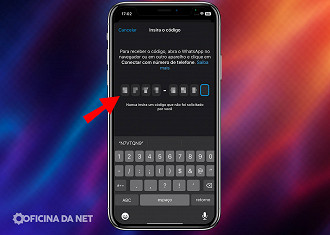
Depois de conectado, no celular você precisa dar um nome ao dispositivo, assim fica mais fácil de encontrar ele depois nos Aparelhos Conectados. Então nomeie e finalize. Pronto, agora você conectou sem precisar ler o QRCode.
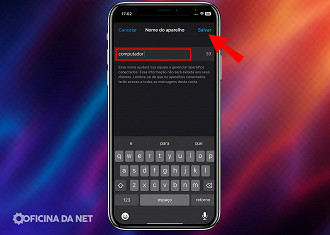
Como desconectar do WhatsApp Web?
Para desconectar o WhatsApp Web, você precisará fazer o seguinte:
- Abra o WhatsApp no seu celular.
- Toque no ícone de três pontos (menu) no canto superior direito da tela, ou em Configurações no iPhone.
- Selecione o item "Aparelhos Conectados";
- Escolha o dispositivo conectado e clique nele;
- Aperte no botão Desconectar;
- Confirme a ação, e a conexão será desconectada.
Gostou dessa dica, veja outras dicas de WhatsApp abaixo: